没有u盘怎么装系统到新硬盘-没有U盘如何装系统到新硬盘
时间:2025-08-21阅读量:作者:大白菜
在电脑硬件升级的过程中,更换新硬盘是常见操作,而要让新硬盘正常运行,为其安装操作系统则是关键步骤。通常,制作U盘启动盘来安装系统是最便捷的方式之一。但倘若你手头恰好没有U盘,其实可以向身边的朋友、同事借一个闲置的U盘应急使用
没有u盘怎么装系统到新硬
在电脑硬件升级的过程中,更换新硬盘是常见操作,而要让新硬盘正常运行,为其安装操作系统则是关键步骤。通常,制作U盘启动盘来安装系统是最便捷的方式之一。但倘若你手头恰好没有U盘,其实可以向身边的朋友、同事借一个闲置的U盘应急使用。下面,我们教你如何安装系统。

一、工具准备
1、下载大白菜U盘启动盘制作工具。
2、准备容量≥8GB的U盘,用于制作启动盘。
3、访问MSDN官网,下载Windows 7 ISO文件。
二、注意事项
1、C盘及桌面文件需提前备份,安装时会格式化。
2、制作启动盘前清空U盘数据,避免格式化导致丢失。
3、优先选择Windows 7最新版,确保驱动兼容性和稳定性。
三、U盘重装Win7详细步骤
1、将准备好的U盘插入一台能够正常开机运行的电脑的USB接口上。
2、打开大白菜U盘启动盘制作工具,按照默认的模式和格式进行设置即可,点击“一键制作”按钮。
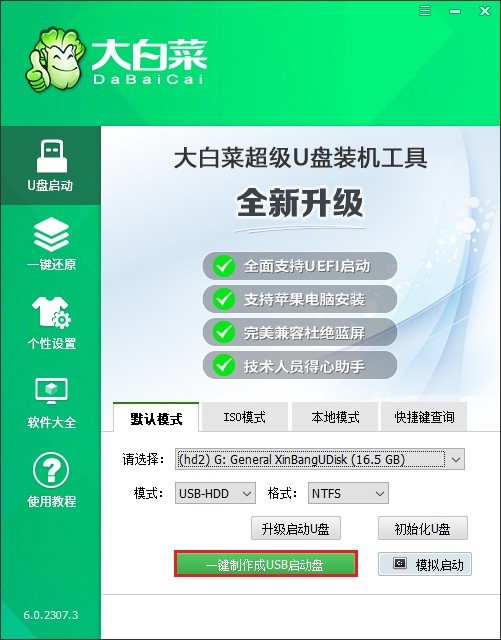
3、工具接下来自动开始对U盘进行处理,包括格式化U盘以及写入启动盘相关数据等操作。等待制作完成出现提示时,关掉弹窗即可。
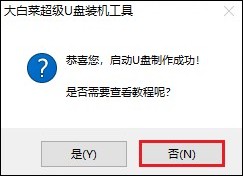
4、访问MSDN网站,根据自己的需求选择合适的Windows 7版本下载,如家庭版、专业版等如家庭版、专业版等。
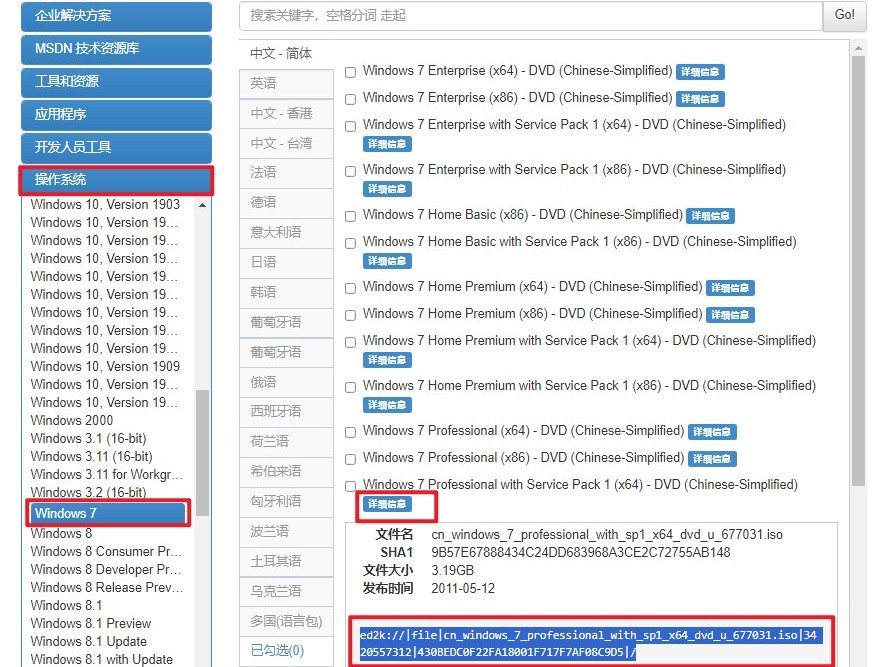
5、当Windows 7系统文件下载完成后,将其复制到U盘中备用。
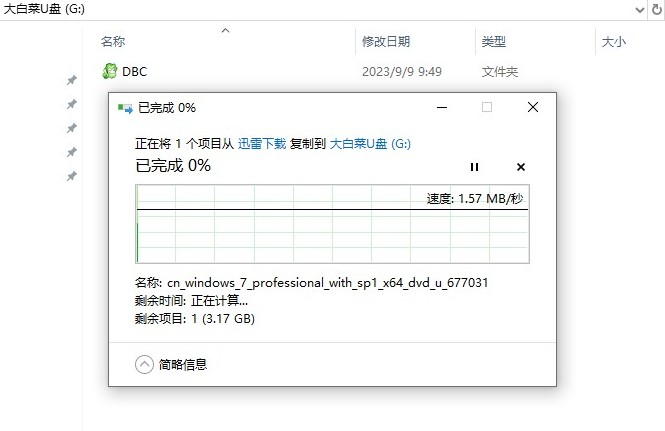
6、重启需要安装系统的电脑,在开机画面出现时,要快速且连续地按下该电脑对应的U盘启动快捷键。
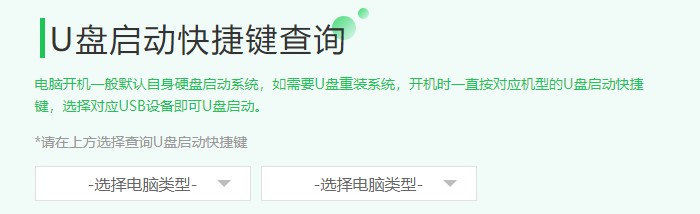
7、电脑接下来进入启动菜单设置页面,此时找到以USB开头或者直接显示U盘名称的选项,选中后按回车键。
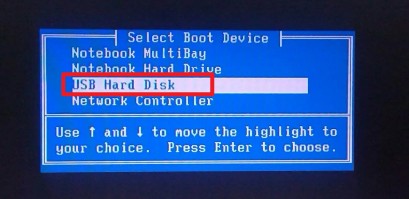
8、电脑将从U盘启动。
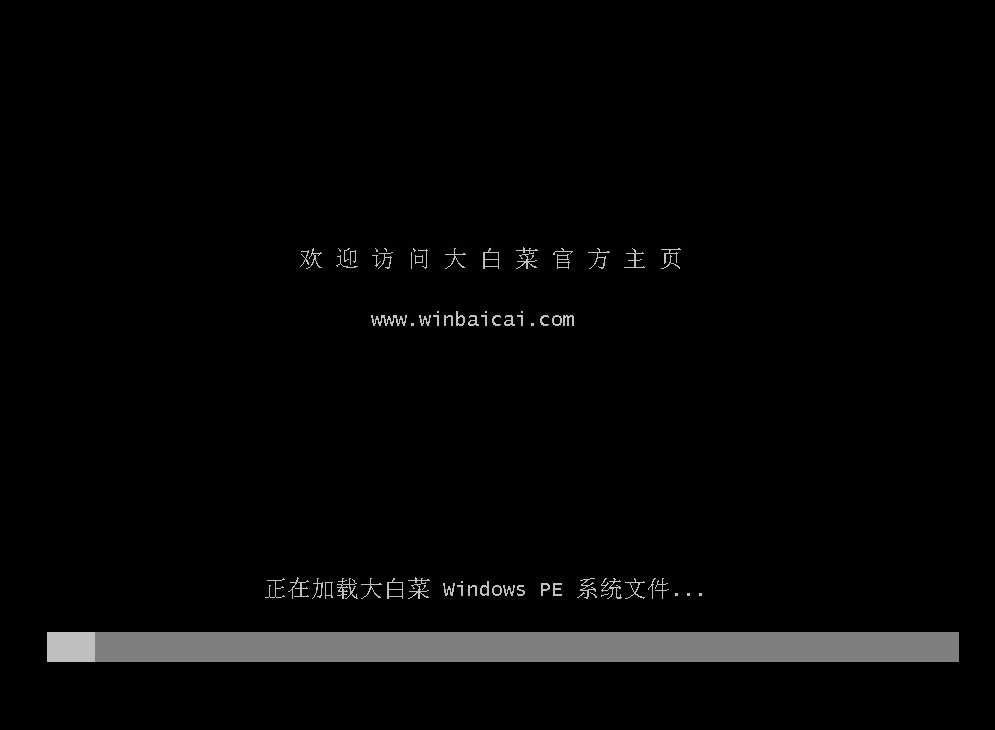
9、在PE系统的桌面上,找到装机工具的图标并双击打开。首先点击“打开”按钮,在弹出的文件选择对话框中,找到并选择U盘里的Windows 7系统文件;接下来,选择要安装系统的磁盘位置,通常情况下为C盘。
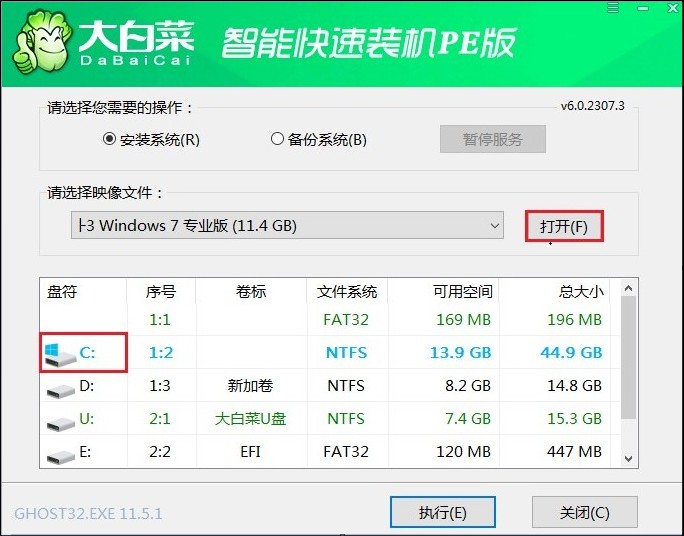
10、确认安装位置无误后,系统会提示格式化系统盘,点击“是”按钮继续安装。
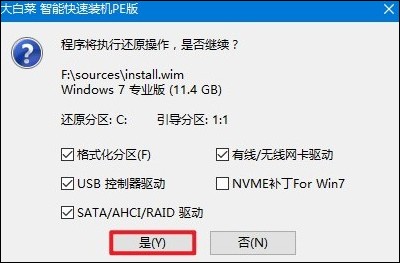
11、装机工具会自动开始安装Windows 7系统,当系统安装完成后,电脑会自动重启,此时取出U盘。
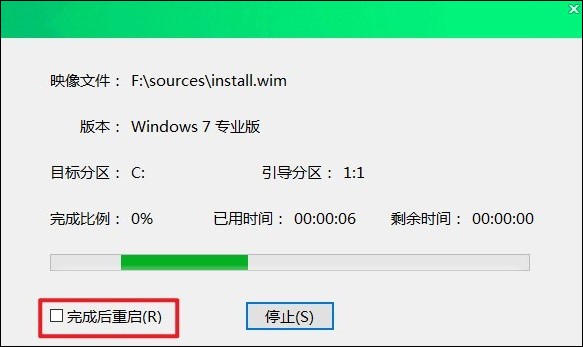
12、电脑重启后,会继续完成系统的安装配置工作,等待配置完成,就能顺利进入全新的Windows 7系统桌面了。
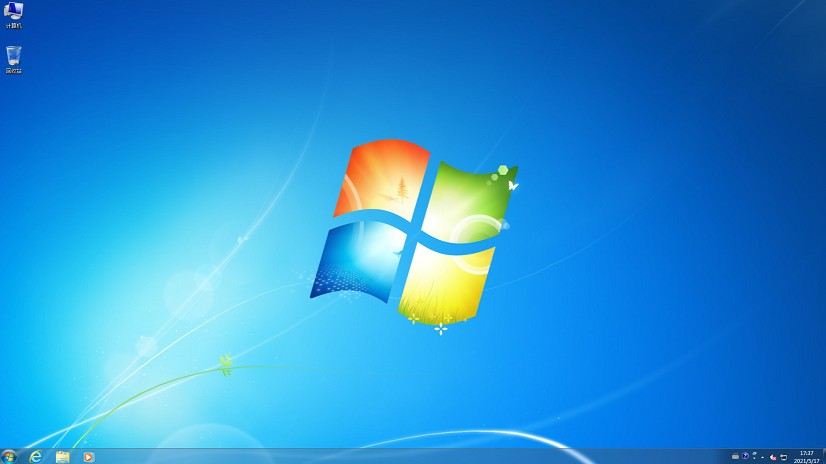
以上教程讲解了,没有U盘如何装系统到新硬盘。U盘小巧便捷,容易获取,利用U盘安装系统时便捷的方法之一。通过这些详细的步骤指引,相信你已经成功将操作系统安装在了新的硬盘之上,使电脑具备了全新的存储空间与运行环境。